Bugüne kadar, yanlışlıkla CapsLock'a basarsam geri dönüş olmayacağından ve her şeyin yeniden yazılması gerekeceğinden emindim. Çünkü font seçeneklerinde küçük harfi büyük harfe çevirebiliyorsunuz ama zaten hepsini büyük harfle yazdıysanız boru böyle oluyor 🙂 Tabi bu benim başıma gelmedi ama bir zamanlar meslektaşım tamamını yazmış. bu şekilde belge ve yeniden yazmak zorunda kaldım. Keşke bu basit sırrı o zaman bilseydim!
Bunun için herhangi bir karmaşık komut dosyası veya bunun gibi bir şey kullanmanıza gerek olmadığı ortaya çıktı.
Windows için MS Word
Windows için Word'de tüm büyük harfleri (CapsLock açık olarak yazılır) değiştirmek için gerekli metni seçmeniz ve Shift düğmesini basılı tutarak F3'e basmanız gerekir. Kolay 🙂 MS Word 2007 ve 2010 için kontrol edildi.
Yanlışlıkla tüm metni büyük harflerle yazdınız.
Metnin küçük harfe dönüştürmek istediğiniz kısımlarını vurgulayın.

Klavyenizde Shift'e basın ve bu tuşu basılı tutarken F3'e basın. Yaşasın! Seçilen tüm metinler artık küçük harfle yazılmıştır. Word 2007 ve 2010 için test edilmiştir.
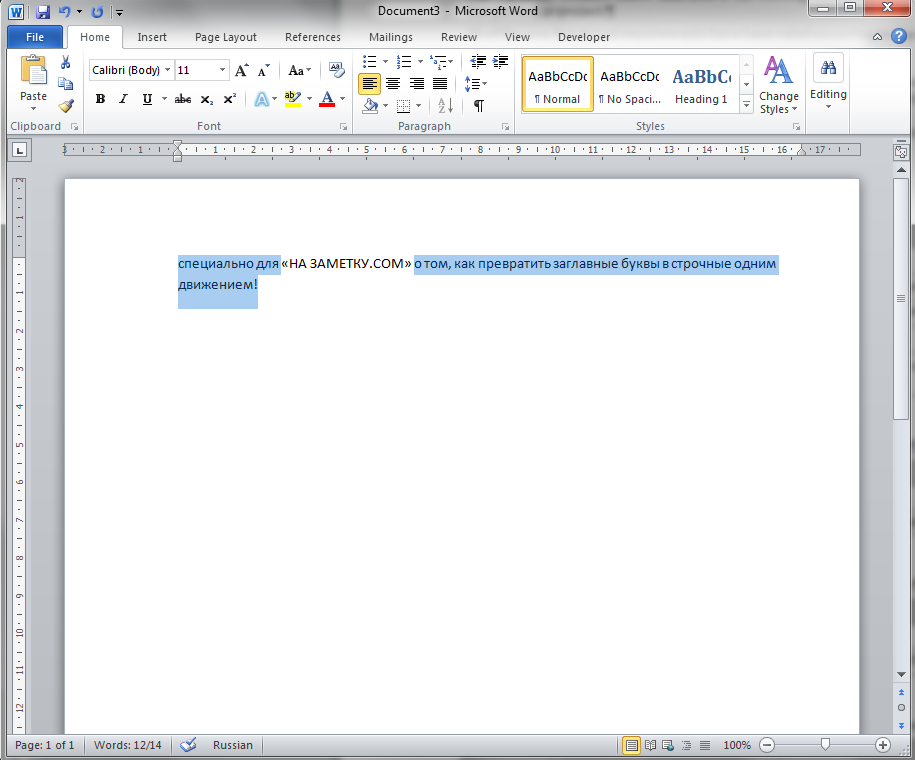
Tüm küçük harfleri büyük harfe dönüştürmek istiyorsanız, aynı adımlar bunu yapmanıza da yardımcı olacaktır.
Mac için MS Word
Mac için Word'de tüm büyük harfleri (CapsLock açık olarak yazılmış) değiştirmek için, gerekli metni seçmeniz ve "Biçim -> Büyük Harf Değiştir…" menüsünü açmanız, istediğiniz seçeneği (5 tanesi vardır) ve Tamam'ı seçmeniz gerekir. O kadar kolay değil ama değişken 🙂
Mac için MS Office'iniz varsa, durumu da değiştirebilirsiniz. Ek olarak, MS Word'ün bu sürümü nihai sonucu seçmenize olanak tanır.
Değiştirilecek metni seçin ve "Biçim" menüsünü açın (İngilizce sürümüne sahibim, ancak ekran görüntüsünde hangi analogun Rusça sürümünde olduğu açık olmalıdır).

Menüde "Büyük/küçük harf değiştir" seçeneğini seçin (Sanırım Rus versiyonunda davayı değiştirmekle ilgili bir şeyler olabilir).

Görüntülenen iletişim kutusunda istediğiniz sonucu seçin. Windows için Word'den farklı olarak, aşağıdaki dönüşümler mümkündür:
- Cümledeki ilk harf büyük, diğerleri küçük harfle yazılır.
- hepsi küçük harf
- TÜMÜ BÜYÜK HARF
- Her Kelime Büyük Harfli
- İLK KÜÇÜK, DİĞER SERMAYELER

Seçin, kabul edin ve ... bitti 🙂

Klavyeyi ilk tanıdıklarında, acemi kullanıcılar genellikle şu soruyu sorar: “Klavyedeki büyük ve küçük harf nedir?” Her şeyin çok basit olduğu ortaya çıktı. belirli bir anda klavyeden girildikleri ve sırasıyla küçük olanın küçük harf olduğu anlamına gelir. Yani her cümle büyük harfle başlar. Bunun için büyük harf kullanıyoruz. Cümlenin geri kalanı "küçük" harflerdir, yani küçük harf uygulanır ve klavyede büyük ve küçük harf nedir sorusunun cevabı vardır. var çeşitli yollar daha sonra tartışılacak olan bu giriş modları arasındaki geçiş.
anlık anahtarlama
Artık klavyede büyük ve küçük harflerin ne olduğunu biliyoruz. "Büyük" ve "küçük" harfler arasında geçiş yapmanın ana yollarıyla ilgilenelim. Anlık ve kalıcı bir geçiş var. Başka bir yol, ofis yazılımında programlı olarak uygulanmaktadır. Ayrıca bu materyal çerçevesinde değerlendirilecektir. Kısa vadeden başlayalım. Her bilgisayar klavyesinde bir "Shift" tuşu vardır (bazılarında yazı yerine yukarı ok olabilir). Halihazırda büyük harfler giriliyorsa, bu tuşa herhangi bir tuşla birlikte basıldığında metin karakteri küçük harfle görünecektir ve bunun tersi de geçerlidir. Bu yöntem, bir cümlenin başında kullanmak için uygundur. Yani, büyük harfli bir karakter girdiler ve ardından her şey zaten küçük harf biçiminde yazılmış.
uzun arama
Klavyenin üst ve alt harfleri başka bir yöntemle değiştirilebilir. Bu amaçlar için özel bir "Caps Lock" tuşu vardır. Genellikle klavyenin en sol satırında Tab ve Shift tuşlarının arasında bulunur. Bastığınızda, sürekli bir durum değişikliği var. Mevcut modu belirlemek için klavyedeki LED'e tam olarak aynı yazıt - “Caps Lock” ile bakın. Yanıyorsa, bu, farklı şekilde girildikleri anlamına gelir - küçük harf. Bir moddan diğerine geçmek için bu tuşa tekrar basın. Bu yöntem, metni sürekli olarak tek bir biçimde (örneğin, yalnızca büyük harflerle) yazmanız gerektiğinde ve varsa giriş biçimleri arasında geçiş yapmak çok sık olmadığında en iyi şekilde kullanılır.
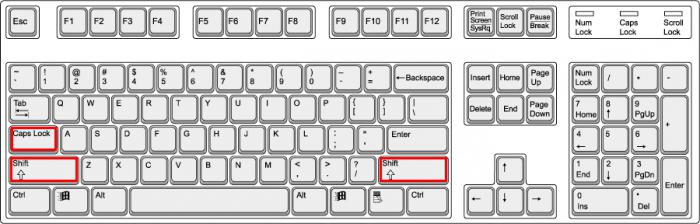
Ofis uygulamaları için
Büyük ve küçük harfleri değiştirmenin başka bir yolu, Microsoft ofis paketinde uygulanmaktadır. Çoğu zaman "Word" kelime işlemcisinde kullanılır. Giriş işlemi sırasında yanlışlıkla büyük harflerden küçük harflere geçmeyi veya tam tersini mi unuttunuz? Bu durumda büyük ve küçük harf karakterleri aşağıdaki gibi değiştirilebilir. Gereken metin parçasını ya farenin sol tuşuyla ya da "Shift" ve imleç tuşlarını kullanarak seçiyoruz. Ardından, "Ana Sayfa" araç çubuğunda "Yazı Tipi" alt bölümünü buluyoruz. Kaydı değiştirmek için bir düğmesi vardır. Üzerinde büyük ve küçük bir "a" vardır. Farenin sol tuşu ile bir kez tıklayın. İhtiyacımız olan öğeyi seçmeniz gereken bir menü açılacaktır. Örneğin, büyük harf girdiyseniz ancak küçük harfe ihtiyacınız varsa, "Büyük/küçük harf değiştir" veya "Tümünü küçük harf" öğelerini seçin. Seçimden bağımsız olarak, sonuç aynı olacaktır - seçilen parçadaki tüm harfler "küçük" olacaktır. Bu yöntem yalnızca Microsoft ofis paketinde ve yalnızca bilgisayara girilen metinde kullanılabilir.

Sonuçlar
Bu yazı çerçevesinde klavyede büyük ve küçük harf nedir sorusuna cevap verilmektedir. Büyük ve küçük harfler arasında geçiş yapmanın ana yolları da verilmiştir. Kesin olarak tanımlanmış bir yöntemin kullanılması önerilmez - bu, işin verimliliğini önemli ölçüde azaltacaktır. Bunları birleştirmek ve duruma bağlı olarak birini veya diğerini kullanmak en iyisidir.
Bir Microsoft Word belgesinde büyük harfleri küçük yapma ihtiyacı, çoğunlukla, kullanıcı etkinleştirilmiş CapsLock işlevini unuttuğunda ve metnin bir bölümünü bu şekilde yazdığında ortaya çıkar. Ayrıca, tüm metnin yalnızca küçük harfle yazılması için Word'deki büyük harfleri kaldırmanız gerekebilir. Her iki durumda da büyük harfler çözülmesi gereken bir problemdir (görev).
Açıkçası, zaten büyük harflerle yazılmış büyük bir metniniz varsa veya yalnızca ihtiyacınız olmayan çok sayıda büyük harf içeriyorsa, tüm metni silip yeniden yazmak veya büyük harfleri büyük harflerle değiştirmek istemeniz pek olası değildir. küçük harfler birer birer. Bu basit sorunu çözmek için her biri aşağıda ayrıntılı olarak tartışacağımız iki yöntem vardır.
1. Büyük harflerle yazılmış bir metin parçası seçin.

2. tıklayın Üst Karakter+F3.
3. Tüm büyük (büyük) harfler küçük (küçük) olacaktır.

- Tavsiye: Bir cümledeki ilk kelimenin ilk harfinin büyük yazılmasını istiyorsanız, tuşuna basın. Üst Karakter+F3 yine.

Not: Aktif CapsLock tuşuyla yazdıysanız, büyük harfle yazılması gereken kelimelerin üzerinde Shift'e bastıysanız, bunlar tam tersine küçük harflerle yazılmıştır. Tek tık Üst Karakter+F3 bu durumda tam tersine onları büyütür.
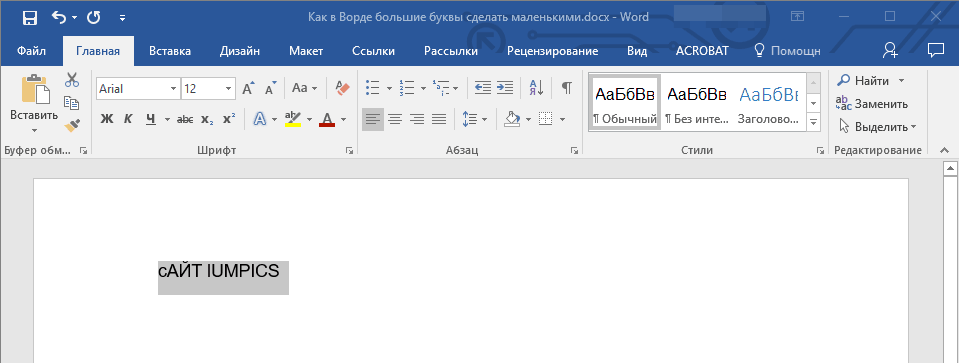
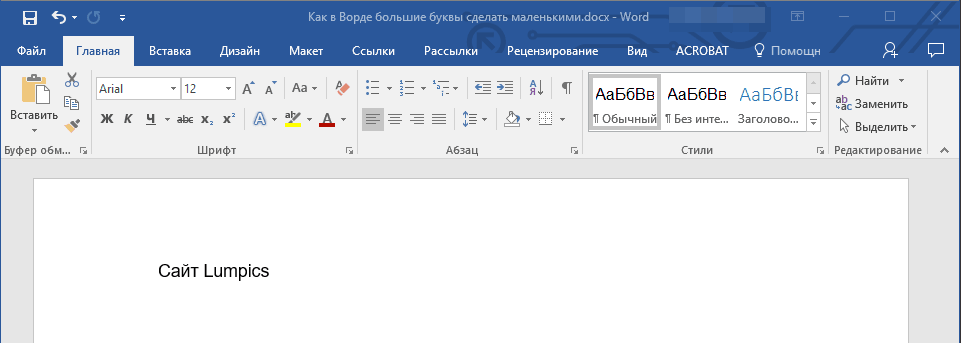
MS Word'ün yerleşik araçlarını kullanma
Word'de, aracı kullanarak büyük harfleri küçük harf de yapabilirsiniz. "Kayıt olmak" grupta yer alır "Yazı tipi"(sekme "Ev").
1. Büyük/küçük harf ayarlarını değiştirmek istediğiniz bir metin parçasını veya tüm metni seçin.

2. düğmesine basın "Kayıt olmak", kontrol panelinde bulunur (simgesi harflerdir "Aa").
3. Açılan menüde gerekli metin biçimini seçin.

4. Seçtiğiniz yazı formatına göre kasa değişecektir.

Hepsi bu, bu yazıda size Word'de büyük harfleri nasıl küçük yapacağınızı anlattık. Artık bu programın olanakları hakkında biraz daha bilgi sahibisiniz. Daha da geliştirilmesinde başarılar dileriz.
» Büyük ve küçük harfler
Büyük ve küçük harfler
Kullanıcılarla bilgisayar sorunlarını çözmek için çalışırken, genellikle (çok sık) aşağıdaki modeli gözlemlerim.
Kullanıcı yazarken büyük (büyük) harf girmek için "Caps Lock" tuşuna basar, ardından harfi kendisi yazar, ardından küçük (küçük) harflerle yazmaya devam etmek için "Caps Lock" tuşuna basar. tekrar anahtar.
Örneğin, "Beyan" kelimesinin nasıl yazılacağı.
"Caps Lock" tuşuna basılır. Ardından "Z" harfli tuşa basılır - büyük harf "Z" yazdırılır. Ardından "Caps Lock" tuşuna tekrar basılır. Şimdi "A", "I", "B", "L", "E", "H", "I", "E" tuşlarına sırayla basılır. Sonuç olarak, "görünüm" yazdırılır. Sonuç olarak, kelimeyi alıyoruz "Beyan" büyük harfle.
Soruma göre, büyük harf yazmak sizin için neden bu kadar zor? Sonuçta, bunun için tuşlara basmanız gerekiyor ÜÇ zamanlar? Sonuçta, bu üç tıklama toplamda değiştirilebilir BİR tuş kombinasyonu.
Cevap olarak genellikle şöyle cevaplar duyarım: Kendimi çok rahat hissediyorum. Ben buna çok alışkınım. Nasıl farklı?
Elbette mümkündür ve böyledir, ancak başka bir şekilde mümkündür.
Ancak "büyük" ve "küçük" harflerin en iyi nasıl yazılacağından bahsetmeden önce, sizi şöyle bir kavramla tanıştırmak istiyorum. klavye kaydı .
Komik bir tanesinde, bana açıkça ve özellikle "Klavyede küçük harf yok" diyen bir kullanıcıyla nasıl başa çıkmam gerektiğini anlattım.
Bir bakıma haklı. Klavye tuşlarında sadece "büyük" harfler gerçekten "çizilir". Öyleyse "büyük" harflerin nerede olduğunu ve "küçük" harflerin nerede olduğunu bulalım.
Bu nedenle, büyük veya küçük harfler girmek için sözde klavye kaydı.
Klavye kaydının iki durumu vardır ve bu durumlar sırasıyla büyük harf ve küçük harf.
Anahtarlama kaydı için klavyenin kendisindeki klavyeler iki anahtar yanıt verir. bu bir anahtar "vardiya"(anahtarların rahatlığı için vardiya 2 adet - sol ve sağ) ve bir anahtar "Caps Lock" (kapaklar soğan).

neden tam olarak 2 anahtarlar? Neden yalnız değil? Bu tuşların nasıl çalıştığını görelim.
Ben eylemlerimi anlatacağım ve sen de benimle aynı anda pratik yaparak nasıl olduğunu canlı olarak deneyimleyebilirsin. klavye kaydı Harflerin, sayıların ve çeşitli sembollerin girişini etkiler.
Antrenman yapmanın en kolay ve en görsel yolu Notepad programındadır. 
Not Defteri'ni başlatın. Fare işaretçisini sırayla hareket ettirin ve bir sol tıklama ile seçin: "Başlat" - "Tüm Programlar" - "Aksesuarlar" - "Not Defteri".

Öyleyse, bilgisayarınızı açtıktan ve başlattıktan sonra klavyenin açık olduğu gerçeğiyle başlayalım. küçük harf. Ne anlama geliyor?
Bu, tuşlara harflerle basmaya başlarsanız, monitör ekranında küçük harfler (küçük) harfler, yani harfler yazdırılacağı anlamına gelir. küçük harf.
Örneğin, Rusça düzenini etkinleştirdiyseniz (Rusça giriş dili), aşağıdaki harfler yazdırılacaktır:
ytsukengshschzhyfyvaproldyachsmitbyu
Buna göre, İngilizce düzenini etkinleştirdiyseniz ( ingilizce dili girişi), aşağıdaki harfler yazdırılacaktır:
qwertyuiopasdfghjklzxcvbnm
Şimdi anahtar hakkında "vardiya". Anahtar "vardiya" küçük harf klavyesini geçici olarak büyük harf klavyeler.
Ne demek geçici? Ve bu demektir ki, eğer "Üst Karakter" tuşuna basın(sol veya sağ fark etmez) ve yapacaksın bu tuşu basılı tut, klavye büyük harf. Shift tuşunu bırakır bırakmaz klavye geri dönecektir. küçük harf.
örnekle gösteriyorum. BEN basın ve basılı tutun anahtar "vardiya". Harfleri yazmaya başlıyorum (daha sonra her şeyi Rusça klavye düzeninde göstereceğim).
salıverme anahtar "vardiya".
ytsukengshschzhyfyvaproljeyachsmitby
Başka bir deyişle, eğer sahipsek küçük harf klavyeler daha sonra yazdırılır küçük (küçük) harfler. etkinleştirmişsek büyük harf klavyeler daha sonra yazdırılır büyük (büyük) harfler.
Bir an için "İfade" kelimesine geri dönelim. Bu kelimede ilk harf büyük, diğerleri küçük. Anahtarı kullanarak bu kelimeyi nasıl yazacağız? "vardiya"?
"Üst Karakter" tuşunu basılı tutun. "З" harfli tuşa basın - büyük harf yazdırılır (büyük) "Z" harfi, bulunan büyük harf klavyeler. "Üst Karakter" tuşunu bırakın. "Görünüm" yazdırıyoruz - yazdırılıyor küçük (küçük) harfler, içinde olanlar küçük harf klavyeler. Sonuç bir kelime "Beyan" büyük harfle.
Aslında, büyük "Z" harfini basmak için kullandık klavye kısayolu "Üst Karakter + Z".
Şimdi anahtar hakkında "Caps Lock". Anahtar "Caps Lock" klavye kasasını zıt olana çevirir ve bu durumu düzeltir.
Bunun anlamı ne? Anlamak ve hatırlamak için tekrar tuşlara basalım.
Bu yüzden klavyede varsayılan olarak etkinleştirdik küçük harf, yani harfleri yazdırırsak, harfler küçük (küçük) olarak yazdırılır (görüntülenir):
ytsukengshschzfyvaproljeyachsmitby
Bas ve bırak anahtar "Caps Lock". Her şey. Klavyemizin kaydı anahtarlanmış en üst konuma ve sabit, yani şimdi elimizde büyük harf. Artık hiçbir şeye basmadan büyük (büyük) harfleri yazdırabiliriz:
YTSUKENGSHSHZKHYVAPROLJEYACHSMITBYU
Not! Tuşa basıp bıraktıktan sonra "Caps Lock", klavyenin sağ üst köşesinde bulunan üç ışıktan (gösterge) biri klavyede yanar. Yani orta ampul. Dersin en başında gösterilen klavyenin resminde bu ampul vurgulanmıştır. Yeşil renk.
Bu ampul bize şu anda hangi klavye kasasının açık olduğunu görsel olarak gösterir - alt veya üst (bu, kafa karıştırmamak ve hatırlamamak içindir). Eğer gösterge kapalı etkin anlamına gelir küçük harf, Eğer Aydınlatılmış — büyük harf.
Farklı klavyelerdeki bu gösterge, tasarımcıların hayal gücüne bağlı olarak farklı şekilde belirlenebilir. Bu gösterge için iki tanım biliyorum. Bu "A" ve "Caps Lock"- ampullerin üzerindeki yazılar şeklinde (göstergeler).
Şimdi tuşa tekrar basıp bırakırsak "Caps Lock", gösterge kapanacak ve klavye geçiş yapacak ve küçük harfe kilitlenecektir:
ytsukengshschzfyvaproldyachsmitby
Böylece "Caps Lock" tuşuna basarak ihtiyacımız olan register'ı değiştirip düzeltiyoruz.
Peki, şimdi kelimeyi tekrar yazalım "Beyan", ancak "Caps Lock" tuşunu kullanarak.
Böyle. İlk pozisyon. Ampul (gösterge) “Caps Lock” kapalı - küçük harf açık.
"Caps Lock" tuşuna basın. Büyük harfin açık olduğu anlamına gelen "Caps Lock" yazan bir göstergemiz var. "Z" tuşuna basıyoruz - büyük (büyük) "Z" harfini yazdırıyoruz. “Caps Lock” tuşuna tekrar basarız, ışık (gösterge) söner - bu, küçük harfin açıldığı ve sabitlendiği anlamına gelir. "Görünüm" ü seçiyoruz. Sonuç olarak sözümüzü aldık. "Beyan" büyük harfle.
Hangi yöntemi kullanacağınız size kalmış. Ana şey, kendinizi rahat hissetmenizdir. Bana gelince, büyük harf girmek için Shift tuşunu kullanıyorum çünkü hızlı yazarken büyük harf girmek 3-5 kat daha hızlı oluyor.
Tuşların nasıl çalıştığını tamamen netleştirmek için "vardiya" ve "Caps Lock", "Beyan" kelimesini biraz alışılmadık bir şekilde yazalım.
"Caps Lock" tuşuna basın. Büyük harfin açık olduğu anlamına gelen "Caps Lock" yazan bir göstergemiz var. "Z" tuşuna basıyoruz - büyük (büyük) "Z" harfini yazdırıyoruz. Ancak daha sonra klavyeyi küçük harfe çevirmek için "Caps Lock" tuşuna basıyoruz. YAPMAYACAĞIZ. "Shift" tuşu ile kasayı geçici olarak değiştireceğiz. Yani, "Shift" tuşunu basılı tutun (bırakmayın) (bu durumda klavye geçici olarak küçük harfe geçer), "application" yazın, "Shift" tuşunu bırakın (klavye büyük harfe geçer) ). Sonuç olarak sözümüzü aldık. "Beyan".
Rakamlar ve işaretler ile bu konuda hem daha kolay hem de daha zordur.
Gerçek şu ki, sayı ve karakter girmek için anahtar "Caps Lock" hiçbir şekilde etkilemez. Kasayı değiştirmek sadece anahtarla mümkündür "vardiya".
Hangi anlamda daha kolay. Örneğin, anahtar 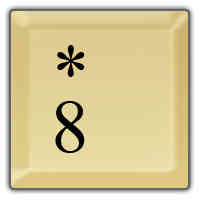 . Hangisinin dahil olduğuna bakılmaksızın (Rusça veya İngilizce), küçük harf her zaman bir rakam olacak "sekiz", ve üzerinde büyük harf(en preslenmiş anahtar "vardiya") bir yıldız işareti yazacaktır «*»
. Ve belli bir dernek bile var - "sekiz"çizilmiş aşağıdan anahtarın ve yıldız işaretinin üzerinde "*" üstünde.
. Hangisinin dahil olduğuna bakılmaksızın (Rusça veya İngilizce), küçük harf her zaman bir rakam olacak "sekiz", ve üzerinde büyük harf(en preslenmiş anahtar "vardiya") bir yıldız işareti yazacaktır «*»
. Ve belli bir dernek bile var - "sekiz"çizilmiş aşağıdan anahtarın ve yıldız işaretinin üzerinde "*" üstünde.
Ve işte başka bir örnek - anahtar  , klavye düzenine ve seçilen duruma bağlı olarak gerçekte neyin yazdırılacağını anlamanın daha zor olduğu durumlarda.
, klavye düzenine ve seçilen duruma bağlı olarak gerçekte neyin yazdırılacağını anlamanın daha zor olduğu durumlarda.
Örneğin, seçili bir İngilizce düzenimiz varsa, bu tuşa (küçük harf) basmak üç sayısını yazdıracaktır. "3""vardiya"(geçici olarak büyük harfe geçin), ardından pound sembolü yazdırılacaktır «#» .
Rus düzenine geçersek, bu tuşa (küçük harf) basmak tekrar üç numarayı yazdıracaktır. "3" ve tuşuna basılı tutarsak "vardiya"(geçici olarak büyük harfe geçin), ardından sayı sembolü yazdırılacaktır «№» .
Hangi sembolün nerede olduğunu hatırlamak için pratik yapmanız yeterlidir. Size (bir zamanlar kendim yaptım) mizanpajlarınız için kendinize bir hile sayfası hazırlamanızı, kendi sayfanıza yazdırıp yapıştırmanızı veya yapıştırmanızı tavsiye edebilirim (umarım edinmişsinizdir ve orada çeşitli yararlı bilgiler yazmışsınızdır). Peki, renkli kalemler veya işaretleyicilerle “gerekli” karakterleri vurgulayın.


